8 sprawdzonych poprawek do Samsunga Galaxy S10, który utknął na ekranie rozruchowym
Gdy na rynku pojawiają się najnowsze gadżety, trudno jest wybrać najlepszy wybór. Cóż, Samsung Galaxy S10/S20 zadziwi Cię mnogością funkcji. Wyświetlacz o przekątnej 6.10 cala i ładowanie bezprzewodowe to nie jedyne plusy, w które byłby uzbrojony. 6 GB pamięci RAM i ośmiordzeniowy procesor będą napędzać ten smartfon Samsunga.

Ale co, jeśli Twój Samsung S10 / S20 utknie na ekranie rozruchowym? Jak naprawisz swoje ulubione urządzenie bez żadnych kłopotów? Zanim rozwiążemy problem, przejdźmy do przyczyn, dla których Samsung S10/S20 utknął na logo.
Powody, dla których Samsung Galaxy S10/S20 utknął na ekranie startowym
W tej sekcji zestawiliśmy główne przyczyny, które prawdopodobnie kryją się za Samsung Galaxy S10/S20, który utknął na ekranie startowym –
- Wadliwa/uszkodzona/zainfekowana wirusem karta pamięci, która zakłóca prawidłowe działanie urządzenia.
- Błędy oprogramowania denerwujące funkcjonalność urządzenia i powodujące chory Samsung Galaxy S10/S20.
- Jeśli zmodyfikowałeś istniejące oprogramowanie w swoim urządzeniu, a urządzenie go nie obsługuje.
- Gdy zaktualizujesz dowolne oprogramowanie na telefonie komórkowym, a proces nie został ukończony z jakiegokolwiek powodu.
- Nieautoryzowane pobieranie aplikacji spoza Sklepu Google Play lub aplikacji firmy Samsung, które siały spustoszenie wskutek nieprawidłowego działania.
8 rozwiązań, aby usunąć Samsung Galaxy S10/S20 z ekranu rozruchowego
Gdy Twój Samsung S10/S20 utknie na ekranie startowym, na pewno się z tego powodu stresujesz. Ale przedstawiliśmy podstawowe przyczyny problemu. Musisz odetchnąć z ulgą i zaufać nam. W tej części artykułu zestawiliśmy wiele skutecznych rozwiązań tego problemu. No to ruszamy:
Napraw S10/S20 zatrzymany na ekranie startowym przez naprawę systemu (niezawodne operacje)
Pierwsza poprawka pętli rozruchowej Samsunga S10/S20, którą wprowadzamy, to nic innego jak DrFoneTool – Naprawa systemu (Android). Bez względu na to, z jakich powodów Twoje urządzenie Samsung Galaxy S10/S20 porzuciło Cię pomiędzy, to wspaniałe narzędzie może to naprawić jednym kliknięciem.
DrFoneTool – Naprawa systemu (Android) może pomóc w uwolnieniu Samsunga S10/S20 z pętli rozruchowej, niebieskiego ekranu śmierci, naprawienia zepsutego lub niereagującego urządzenia z Androidem lub problemu z zawieszaniem się aplikacji bez większych problemów. Co więcej, może również rozwiązać nieudany problem z pobieraniem aktualizacji systemu z wysokim wskaźnikiem powodzenia.

DrFoneTool – Naprawa systemu (Android)
Jedno kliknięcie, aby naprawić Samsung S10/S20 zablokowany na ekranie startowym
- To oprogramowanie jest kompatybilne z Samsung Galaxy S10/S20, a także ze wszystkimi modelami Samsung.
- Może z łatwością wykonać mocowanie pętli rozruchowej Samsung S10/S20.
- Jedno z najbardziej intuicyjnych rozwiązań odpowiednich dla osób nie znających technologii.
- Z łatwością poradzi sobie z każdym problemem systemu Android.
- Jest to jedyne w swoim rodzaju, pierwsze na rynku narzędzie do naprawy systemu Android.
Przewodnik wideo: Operacje po kliknięciu, aby naprawić Samsung S10/S20 zablokowany na ekranie startowym
Oto, jak możesz pozbyć się Samsunga S10/S20, który utknął w problemie z logo –
Uwaga: Niezależnie od tego, czy Samsung S10/S20 utknął na ekranie rozruchowym, czy jakikolwiek problem związany z szyfrowaniem w systemie Android, DrFoneTool – Naprawa systemu (Android) może złagodzić ten ciężar. Ale musisz wykonać kopię zapasową danych urządzenia przed naprawieniem problemu z urządzeniem.
Krok 1: Przede wszystkim pobierz DrFoneTool – Naprawa systemu (Android) na swój komputer, a następnie zainstaluj go. Po uruchomieniu oprogramowania i naciśnięciu „Naprawa systemu” tam. Podłącz swój Samsung Galaxy S10/S20 za pomocą kabla USB.

Krok 2: W następnym oknie musisz dotknąć „Naprawa Androida”, a następnie nacisnąć przycisk „Start”.

Krok 3: Na ekranie informacji o urządzeniu podaj szczegóły urządzenia. Po zakończeniu wprowadzania informacji kliknij przycisk „Dalej”.

Krok 4: Musisz umieścić swój Samsung Galaxy S10/S20 w trybie „Pobierz”. W tym celu możesz postępować zgodnie z instrukcjami wyświetlanymi na ekranie. Musisz tylko podążać za tym.
Krok 5: Naciśnij przycisk „Dalej”, aby rozpocząć pobieranie oprogramowania układowego na Samsung Galaxy S10 / S20.

Krok 6: Poczekaj na zakończenie procesu pobierania i weryfikacji. Następnie DrFoneTool – Naprawa systemu (Android) automatycznie naprawia telefony Samsung Galaxy S10/S20. Samsung S10/S20 blokuje się na ekranie startowym Problem zostanie wkrótce rozwiązany.

Napraw Samsung S10/S20 zablokowany na ekranie rozruchowym w trybie odzyskiwania
Po prostu wchodząc w tryb odzyskiwania, możesz naprawić Samsung S10/S20, gdy utknie na ekranie startowym. Ta metoda zajmie kilka kliknięć. Wykonaj poniższe czynności i mamy nadzieję, że rozwiążesz problem.
Krok 1: Zacznij od wyłączenia urządzenia. Naciśnij i przytrzymaj jednocześnie przyciski „Bixby” i „Zwiększanie głośności”. Następnie przytrzymaj przycisk „Zasilanie”.

Krok 2: Zwolnij teraz tylko przycisk „Zasilanie”. Trzymaj pozostałe przyciski, aż zobaczysz, że ekran urządzenia robi się niebieski z ikoną Androida.
Krok 3: Możesz teraz zwolnić przycisk, a urządzenie będzie w trybie odzyskiwania. Użyj przycisku „Zmniejsz głośność”, aby wybrać „Uruchom ponownie system teraz”. Potwierdź wybór, naciskając przycisk „Zasilanie”. Możesz już iść!

Wymuś ponowne uruchomienie Samsunga S10/S20
Gdy Twój Samsung S10/S20 utknie na logo, możesz spróbować wymusić jego ponowne uruchomienie. Wymuś ponowne uruchomienie eliminuje drobne usterki, które mogą mieć wpływ na wydajność telefonu. Zawiera również zablokowane urządzenie na logo. Więc idź z siłą ponownie uruchamiając Samsung S10 / S20, a problem można łatwo rozwiązać.
Oto kroki aby wymusić ponowne uruchomienie Samsunga S10/S20:
- Naciśnij jednocześnie przyciski „Zmniejsz głośność” i „Zasilanie” przez około 7-8 sekund.
- Gdy tylko ekran zgaśnie, zwolnij przyciski. Twój Samsung Galaxy S10/S20 zostanie ponownie uruchomiony.
W pełni naładuj Samsunga S10/S20
Gdy urządzenie Samsung Galaxy S10/S20 wyczerpuje się, oczywiste jest, że podczas korzystania z niego napotykasz problemy. Nie włącza się prawidłowo i blokuje się na ekranie startowym. Aby rozwiązać ten irytujący problem, musisz upewnić się, że urządzenie jest w pełni naładowane. Powinno tam być co najmniej 50 procent naładowania, aby bateria mogła prawidłowo zasilać urządzenie.
Wyczyść partycję pamięci podręcznej Samsung S10/S20
Aby naprawić zablokowany Samsung Galaxy S10/S20, może być konieczne wyczyszczenie pamięci podręcznej urządzenia. Oto kroki:
- Wyłącz telefon i naciśnij jednocześnie przyciski „Bixby” + „Zwiększanie głośności” + „Zasilanie”.

- Pozostaw przycisk „Zasilanie” tylko wtedy, gdy pojawi się logo Samsung.
- Gdy pojawi się ekran odzyskiwania systemu Android, zwolnij pozostałe przyciski.
- Wybierz opcję „Wyczyść partycję pamięci podręcznej” za pomocą przycisku „Zmniejsz głośność”. Kliknij przycisk „Zasilanie”, aby potwierdzić.
- Po przejściu do poprzedniego menu przewiń w górę do „Uruchom ponownie system teraz”.

Przywracanie ustawień fabrycznych Samsung S10/S20
Jeśli powyższe poprawki nie były przydatne, możesz nawet spróbować przywrócić telefon do ustawień fabrycznych, aby rozwiązać problem z logo Samsung S10/S20, który utknął na logo. Aby wykonać tę metodę, oto kroki, które należy wykonać.
- Wciśnij całkowicie przyciski „Zwiększanie głośności” i „Bixby”.
- Trzymając przyciski, chwyć też przycisk „Zasilanie”.
- Gdy logo Androida pojawi się na niebieskim ekranie, zwolnij przyciski.
- Naciśnij klawisz „Zmniejsz głośność”, aby dokonać wyboru spośród opcji. Wybierz opcję „Wyczyść dane/przywróć ustawienia fabryczne”. Naciśnij przycisk „Zasilanie”, aby potwierdzić wybór.
Wyjmij kartę SD z Samsunga S10/S20
Jak wiesz, zainfekowana wirusem lub uszkodzona karta pamięci może siać spustoszenie w urządzeniu Samsung S10/S20. Usunięcie uszkodzonej lub zainfekowanej karty SD prawdopodobnie rozwiązałoby problem. Ponieważ, gdy pozbędziesz się karty SD, wadliwy program nie będzie już przeszkadzał w twoim telefonie Samsung. To z kolei pozwala na płynną obsługę urządzenia. Dlatego ta wskazówka mówi, aby odłączyć niezdrową kartę SD, jeśli jest tam w twoim urządzeniu.
Użyj trybu awaryjnego Samsung S10/S20
Oto ostatnie rozwiązanie dla Twojego Samsunga S10/S20 zablokowanego na ekranie startowym. Możesz użyć „Trybu awaryjnego”. W trybie awaryjnym urządzenie nie będzie już przechodzić przez zwykłą sytuację zablokowania. Tryb awaryjny zapewnia, że urządzenie bezpiecznie umożliwia dostęp do usług bez zgłaszania problemu.
- Przytrzymaj przycisk „Zasilanie”, aż pojawi się menu Wyłącz. Teraz naciśnij opcję „Wyłącz” na kilka sekund.
- Na ekranie pojawi się teraz opcja „Tryb awaryjny”.
- Uderz w nią, a telefon przejdzie w „Tryb awaryjny”.
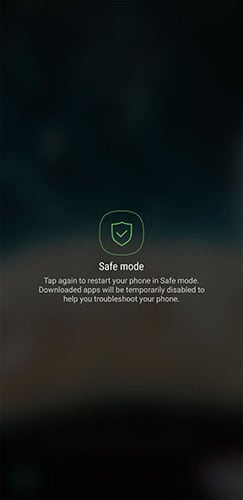
Ostatnie słowa
Dołożyliśmy starań, aby umożliwić samodzielne mocowanie pętli rozruchowej Samsung S10/S20. W sumie udostępniliśmy 8 łatwych i skutecznych rozwiązań, które mogą ułatwić Ci życie. Mamy nadzieję, że po przeczytaniu tego artykułu uzyskałeś dużą pomoc. Możesz także udostępnić ten artykuł znajomym, jeśli utkną z tym samym problemem. Daj nam znać, co pomogło Ci najbardziej spośród wyżej wymienionych poprawek. Podziel się swoim doświadczeniem lub dowolnym pytaniem w sekcji komentarzy poniżej.
Ostatnie Artykuły:

